
Mündəricat:
- Müəllif John Day [email protected].
- Public 2024-01-30 07:47.
- Son dəyişdirildi 2025-01-23 12:54.

Hamıya salam! Bu təlimatlandırmaya xoş gəldiniz! VRChat üçün bir avatar yaradıcısı olaraq, tez -tez etdiyim şey Unity -də istifadə üçün qurğular simvollarıdır! Hər bir xarakter fərqlidir, amma görürəm ki, çox vaxt hamısı əsas dizaynı izləyir. Bu təlimatda başa düşəcəyim şey budur: Avatarlarınızı ağırlaşdırmaq və ya sümükdən ata etmək üçün əsas, başlanğıc proses! (Orada dediklərimi başa düşmürsənsə, narahat olma, sonra izah edəcəyəm.)
Addım 1: Blenderə başlayın və Modelinizi gətirin

Bu dərs üçün, Blender -dən istifadə edərək xarakterim üçün əsas qurğu The Time Spirit yaratacağam! Bu təlimat iki ayağı, sinə, qolları, əlləri, boynu və başı olduğu müddətdə hər hansı bir humanoid model üzərində işləyəcək! Digər proqramlar da qurğular düzəldə bilər, amma istədiyim xüsusiyyətlərə görə Blenderin ən yaxşı seçim olduğunu hiss edirəm.
Bu vəziyyətdə, artıq üzərində işlədiyim Blender -in bir modeli var, ancaq blenderə daxil edilməli olan bir modeliniz varsa, sadəcə Blender pəncərəsinin sol üst küncündəki Fayl düyməsini vurun və sonra idxal edin. və modelinizin hansı model tipini seçdiyinizi seçin (ən çox istifadə etdiyim fbx və ya obj). Sonra pəncərədə modelinizi tapın və idxal edin!
Addım 2: Sıraya düzün

Həmişə yeni bir modellə (xüsusən VRChat üçün) etməli olduğunuz ilk şeylərdən biri, onu mənşə müstəvisinə uyğunlaşdırmaqdır. (burada x, y və z -nin Blender şəbəkəsində kəsişdiyi yerdir, əgər bilmirsinizsə)
Tapdığım ən asan yol, modelinizin bütün hissələrini seçməkdir (əgər səhnəniz boşdursa, düyməni iki dəfə vurmaq kifayətdir) və sonra düz hərəkət etdiyimizdən əmin olmaq üçün vurun. Orfoqrafik rejimə keçmək üçün (əgər varsa) 5 düyməsini basın (perspektivsiz 3D, daha az fps kameraya bənzəyir və daha çox CAD kamerasına bənzəyir) və sonra orto görünüşə keçmək üçün sayğacdakı 1 düyməsini basın. Bu, xarakterinizin ən düz görünüşünü verir və ayaqlarınızı görməyi asanlaşdırır (inşallah). Sonra ayaqlarınızı düzəldin ki, ayaq/ayaqqabının alt hissəsi qırmızı xəttin üstündə olsun.
Bu, Birlik işləyərkən, xarakterin boş yerdəki yer səthinin üstündə qalmasını təmin edir. Yerdəki təyyarənin yarısında bir xarakteriniz varsa, VRChat və ya digər Unity oyunlarında animasiya qüsurları yaşaya bilərsiniz.
Addım 3: Mənşəyi Mərkəzləşdirin
Ediləcək son bir tənzimləmə, modelin mənşəyinin modelin içərisində düzgün bir şəkildə mərkəzləşdirildiyindən əmin olmaqdır.
Bunu etmək üçün sadəcə modelin bütün hissələrini seçin, ctrl+alt+shift+c vurun və sonra "mənşəyi həndəsəyə" vurun.
("mənşəyə həndəsə" düyməsini basmadığınızdan əmin olun, yoxsa modeliniz hərəkət edə bilər!)
Mənşəyinizin mərkəzli olduğuna əmin olduqdan sonra modelin qurğusuna başlaya bilərik!
Addım 4: Kalçalardan başlayın


Yaxşı, indi nəhayət xarakterimizin qurğusunu düzəltməyə başlaya bilərik!
Humanoid qurğular üçün həmişə kalçadan (hər kəsin etməsi lazım olduğu kimi) başlayaraq baş və qollara qalxıram, sonra bacaklarda bitirirəm və ayağa enirəm. Burada edəcəyimiz budur.
3D kursorunuzu mərkəzləşdirmək üçün istədiyimiz yerdə bir qurğu qururuq, modelinizin seçildiyinə əmin olun (və yalnız avatar modelində), 3D görünüş sahəsinin üzərinə gedin və shift+s vurun. Bir menyu açılacaq, "seçim üçün imleci" seçin və 3D kursor modelin mənşəyinə doğru hərəkət edəcək! Əksər hallarda itburnu üzərində olmalıdır.
İndi əyləncə başlayır! Menyuya girmək üçün shift+a vurun və "armatur" və "tək sümük" seçin.
Ekranda birdən-birə tərcümə oxları olacaq, amma yəqin ki, başqa bir şey görə bilmirsən, elə deyilmi?
Blender ekranınızın sağ tərəfindəki menyuya keçin və yeni bir "armatur" un seçildiyini görəcəksiniz! İndi onu görmək üçün yalnız bir ayarı dəyişdirməliyik. Nişan sekmesine (narıncı kub) gedin və "ekran" açılan hissəsinin altında işarəsiz "xray" adlı bir qutu görməlisiniz. Bunu yoxlayın və xarakterinizin ortasında bir piramida görməlisiniz!
bu, qurğunun başlanğıcıdır, sümük! İndi bu addımdakı ikinci fotoya baxın. Mavi oxu xarakterinizin ümumi kalça nahiyəsində olana qədər tıklayaraq sürükləyərək armaturunuzu aşağı salın, sonra buraxın!
Addım 5: Ad boldur


İndi, bir kalça sümüyü əladır və hamısı, amma bizə tək başına çox kömək etməyəcək, elə deyilmi?
Beləliklə, xarakterimizə daha çox rahatlıq vermək üçün daha çox sümük əlavə etmək istəyirik! Bunu etmək üçün EDIT rejiminə keçmək üçün klaviaturanızdakı nişan düyməsini vurun! 3D görünüşün sol alt küncündəki kiçik narıncı kubun guşələrində narıncı nöqtələri olan boz bir kub halına gəldiyini görməlisiniz.
İndi redaktə rejimindəyik, bu xüsusi sümüyə "armatur" dan başqa xüsusi bir ad vermək istəyirik. bunu etmək üçün, içərisində tək bir sümük olan müfəttişin yuxarı hissəsindəki nişanı vurun. (sümük çubuğu)
Bu sümüyün sadəcə sümük adlandırıldığını görəcəksiniz. hip demək üçün klikləyin və dəyişdirin!
İndi Blender sümükləri irsi edir, yəni əvvəlki sümükdən yaranan yeni sümüklər gəldikləri sümüyün adını daşıyacaq. Məsələn, kalçadan çıxan ikinci bir sümüyə hip 001 deyilir. Daha sonra bunu daha sürətli bitirmək üçün öz xeyrimizə istifadə edəcəyik! Hələlik, adları lazım olduğu kimi dəyişdirəcəyik.
İndi bu növbəti hissə üçün görüntü sahəsinə qayıdın və yalnız sümüyün yuxarı dairəsini seçin (qurğunu sındıracaq hər şeyi deyil) və e+z düyməsini basın. Bu birləşmə yeni bir sümüyü çıxarmağa və yalnız z oxuna bağlamağa başlayacaq, yəni onu uzada bilərik, ancaq irəli/geri və ya yan -yana. (bel üçün yaxşı bir şey).
Sinə sahəsinin altına qədər sürükləyin və buraxmaq üçün sol klikləyin. (yuxarıdakı şəkil 2 kimi görünməlidir) Müfəttişə baxsanız, indi "sümük.001" seçdiyimizi görə bilərsiniz. Bunu "bel" olaraq dəyişdirəcəyik. Burada keçmiş hər bir sümük belə bir şey edəcək, buna görə də unutmayın!
Addım 6: Yuxarıya doğru irəliləyin

Bu düz xətt üçün daha 3 sümüyə ehtiyacımız var:
1. Sinə
2. Boyun
3. Baş
Avatarınız həddindən artıq deformasiyaya uğramadığı təqdirdə (bu, hər zaman insani qurğularla yaxşı işləmir), o sümüklərlə düz davam edin. (xarakteriniz qadın olsa da və sinəsi olsa belə, bu əsas qurğu üçün hamısı yalnız bir sinə sümüyü ilə hərəkət edəcək.
Addım 7: Silahlar Uzaqda


İndi işlər buradan bir az çətinləşməyə başlayır. Qurğunu açmaq üçün kursoru necə mərkəzləşdirdiyimizi xatırlayırsınızmı?
Bəli, eyni şeyi qollarla da etməliyik, əksinə kursorun yapışacağı heç bir şey yoxdur (tamamilə silindrik qollarınız olmadıqda, bu halda bəzi təpələri seçə bilərsiniz, amma bu işin çərçivəsindən kənardır) təlimat, buna görə də onu qanadlandıracağıq!
İndi, əslində çiyinlərə haradan başlayacağımızı seçmək qədər qanad verməyəcəyik. Əksər modellər üçün göz kürəkli çiyin yerləşdirmə əslində 100% işləyə bilər (məsafəni yaxşı qiymətləndirdiyiniz müddətcə!)
Sağ çiyindəki kursorun başlamasını istədiyiniz yerə sol klikləyin. Unutmayın ki, çiyin sümüyü həqiqi bir çiyindən daha çox bir sümük sümüyüdür, buna görə də qol başlamazdan əvvəl ona bir az yer ayırdığınızdan əmin olun! Kursorun hara getməsi lazım olduğunu yaxşı başa düşmək üçün yuxarıdakı şəkildəki yerə baxın. Sonra kursorun yerinə sümük daxil etmək üçün shift+a vurun!
İndi o sümüyü döndərib yerinə köçürmək istəyirik. Soruşduğunuzu hərəkət etdirin? Bəli! Əvvəlcə r və sonra -90 vuraraq düz doxsan dərəcə döndərin, sonra isə sayğacda 7 -yə vurun.
Görə biləcəyiniz kimi, sümük qolun ortasına yaxın deyil! Bunu düzəltmək üçün sümüyün ortasına sol vurun, sonra yaşıl (y) oxunu tutun və sümüyü yerinə sürükləyin. Ortaya yaxın hər yerdə yaxşı işləyəcək, bacardığınız qədər yaxınlaşdırmağa çalışın (tel çərçivə rejiminə keçmək üçün z vurmaq sizə kömək edə bilər). sümüyün arxasını qoyduğunuz yerə uyğunlaşdırmaq üçün çox güman ki, onu x oxunda hərəkət etdirməli olacaqsınız.
İndi, çox güman ki, sümüyün çox böyük olduğunu görürsünüz (biz istəyirik ki, bu sümük sinə qoltuq altındakı qolla üst -üstə düşsün, yalnız yuxarıda olsun), bunu düzəltmək üçün topu və ucunu sümüyü çıxarın və geri çəkin. (Həqiqətən kiçik olsa narahat olmayın, belə olmalıdır).
Burda keçmiş, qolun 3 əsas sümüyü olacaq (baxmayaraq ki, barmaqlar daha sonra gələcək):
1. r.upperarm (bu şəkildə adlandırdığınızdan əmin olun, sonra sol tərəfin adını daha sonra çevirə bilərik!)
2. r.qol
3. r. əl
Üst qol dirsəkdə, "qol" biləkdə və əl barmaqların başladığı nöqtədə və ya ovucun o nöqtəsinin yarısında bir yerdə bitməlidir. (ya yaxşıdır). Bu mövzuda həqiqətən dəqiq olmaq istəyirsinizsə, x eksenindəki sümükləri çıxarmaq üçün e+x vurun.
bu sümükləri adlandırdıqdan sonra tez bir zamanda çiyin sümüyünü seçin və x yerini yoxlayın. Sümüklərinizi digər tərəfdə doğru yerə gətirmək üçün buna daha sonra ehtiyacımız olacaq, buna görə də unutmayın! Mənimki -7 kimi bir şeydi.
hamısını təkrarlamağın vaxtı gəldi! Bəli! qol sümüklərini kopyalamaq üçün hamısını görə biləcəyiniz qədər kiçiltin və əlinizdən başlayaraq çiyninizə çatana qədər geriyə gedin və sonra shift+ d vurun! Bu, seçdiyiniz sümüklərin bir nüsxəsini çıxaracaq və onları hərəkət etdirmək üçün siçanınıza bağlayacaq. Onları hələ də köçürmək istəmirik, buna görə də onları orijinal yerinə qaytarmaq üçün bir dəfə sağ vurun.
Addım 8: Ölçmə və Dublikat


İndi, dublikatı buraxdığınız üçün yalnız bir sümük dəsti görməlisiniz, amma narahat olmayın, ikinci dəst mütləq var! İndi bu sümükləri bədənin digər tərəfində istifadə etmək üçün sümüklərin digər tərəfə baxması lazım olacaq. Bunu anladığım çox sadə bir yol s (miqyas üçün) və sonra x və -1 vurmaq idi. Bu, bütün sümükləri yalnız x oxunda -1 dəfə miqyaslı olaraq təsirli bir şəkildə ölçəcək, yalnız onları çevirərək. orijinal sümüklərin içində geriyə oturduqlarını görməlisiniz, indi!
İndi bütün sümüklər seçilərkən, sağdakı x qutusundakı ədəd əvvəllər baxdığımız mənfi ədədin müsbət versiyasına yaxınlaşana qədər sümüklərinizi x oxu boyunca hərəkət etdirin. sonra onları təyin etmək üçün vurun!
Sonra, yeni qolun bütün sümükləri hələ də seçildikdə, sol altdakı armatur sekmesine keçin və "Adları çevir" seçin (seçim menyunun yuxarı hissəsinin təxminən üçdə ikisi olmalıdır). R -ni görməlisiniz. l -ə müraciət edin. və bəzi nömrələr dəyişir, əgər varsa! (bunların hər ikisi yaxşıdır).
İndi qollarla ediləcək son bir şey, valideynlərin sinə üçün "ofsetlə" olmasıdır.
Bunu etmək üçün çiyinlərdən birini seçin və sürüşdürmək üçün sinəni vurun və ctril+p düymələrini vurun və "ofset" seçin.
Düzgün etdinizsə, çiyinin ucunu sinənin yuxarı tərəfi ilə birləşdirən qara nöqtəli bir xətt görünməlidir! Bunu qarşı tərəf üçün edin və yalnız iki qol qurğusu hazırladınız! Bu qara xətlər qolları daha sonra sinə ilə hərəkət etdirəcək.
Addım 9: Ayaqlar




İndi ayaqlara! Yenidən oynağın yerini gözdən keçirəcəyik, buna görə istədiyiniz yerə sol klikləyin və sümük əlavə etmək üçün+a keçin. Düz yuxarıya baxdığını görəcəksiniz! Yalnız o pis uşağı 180, sonra 180 -ə gedərək 180 dərəcə döndərin və ayağınıza doğru işarə edərək daxil edin. Sonra sümüyün ucunu g istədiyiniz yerə sürükləyə bilərsiniz. (Hər iki tərəfin də ortada olduğundan əmin olmaq üçün görünüşü 3 tərəfə də çevirməyi sevirəm)
Buradakı avatarımın heyvana bənzər daha çox ayaqları var, buna görə də ayaq sümüklərim normaldan bir az çox bükülür, lakin əksər humanoid qurğular üçün əsasən aşağıya doğru işarə etməlisiniz. Bu sümük, qol kimi, r.upperleg adlanır (yuxarıdakı istinad fotoşəkili ilə) və sonrakı ikisi:
1. r.leg
2. ayaq
Xarakterimin əslində ayağı yoxdur, bacakların bir nöqtəsində bitir, amma yenə də sümüklərə ehtiyacım var
qurğunun düzgün işləməsi üçün. önə baxan bir açıda otururlar (ancaq ayağınız varsa, ayaq barmaqlarının başladığı yerə qoyun.)
Bir daha, üst ayaq eklemi üçün x dəyərini yazın və sonra aşağıdan başlayaraq hamısını yuxarı ayağa seçin və shift +d!
X -də ayağınız üçün əyilmələriniz varsa, sümükləri x -in 1 -ə endirdiyinizə əmin olun, əks halda ayaq sümüklərini uyğun ayağına köçürməyə başlayın və adları dəyişdirin!
bacakları bitirmək üçün sol üst ayağı seçin, sonra valideynini seçin və dəyişdirin və sağ üst ayaq sümüyü üçün təkrarlayın!
Valideynlərinizin işləyib -işləmədiyini yoxlamağın sürətli bir yolu, poz rejiminə keçmək üçün ctrl+sekmesini vurmaqdır. Sonra ya kalça ya da sinə sümüyünü seçin və dönmək üçün r vurun! Qollarınız sinənizlə, ayaqlarınız və qollarınız belinizlə dönərsə, hər şey qaydasındadır!
Və bununla da Blender -də humanoid qurğu üçün əsas skelet sistemini uğurla hazırladınız! Burada gecdir, buna görə də bu gün əl sümüklərinə girməyəcəyəm, amma bu, ertəsi gün gələcək! Hələlik, modelinizi armaturunuza yetişdirmək üçün atlayacağıq!
Addım 10: Əlavə


İndi əsl əyləncə hissəsi başlayır! tam bir qurğu ilə, meshimizi ona bağlamağın və poz verməyə başlamağın vaxtı gəldi!
Qeyd: buradakı təlimat, uzanmayan əşyaları olan robot qurğuları/ qurğuları üçün sapacaq. Ayrı bir təlimat verəcəyəm və burada sizinlə əlaqələndirəcəyəm. Tezliklə olacaq!
Nişanı vuraraq obyekt rejiminə qayıdın. bu indi qurğuya valideyn olmaq istədiyiniz modeli seçməyinizə icazə verməlidir. Bunu seçin (uyğun bir model deyilsə, bütün parçalar) və sonra qurğunu seçənə qədər shift+sağ klikləyin.
Sonra yenidən ctrl+p vurun və "avtomatik çəkilərlə armatur deformasiyası" seçin. Bu, çox sadə və hər zaman fantastik olmayan bir çəki sistemidir, ancaq hörmə işlərinə başlamaq və/və ya çəki rəngləməyə başlamaq üçün işi tamamlayır!
İndi yenidən qurğunu seçin və poz rejiminə yenidən daxil olmaq üçün ctrl+sekmesini vurun. hər hansı bir birləşməni seçib onu hərəkət etdirsəniz, indi qurğu modeli də hərəkət etdirir!
indiyə qədər, sümükləri qalıcı olaraq yerindən tərpətməməyə çalışın, çünki Unity kimi proqramların qurğudan düzgün istifadə etməsi üçün T-pozasındakı avatara ehtiyacımız olacaq. Bir sümüyü hərəkət etdirirsinizsə və ləğv etmək istəyirsinizsə, sağ vurun. Əgər əyilmələriniz varsa, ctrl+z düymələrini bir neçə dəfə vurun. qurğunun açılmaması üçün diqqətli olun! xD
Və bununla da bu əsas qurma dərsini bitirdik! Ümid edirəm ki, uşaqlar çox şey öyrəndiniz və prosesdən zövq aldınız! Önümüzdəki həftələrdə Modelləşdirmə mövzusunda Instructables -a daha çox dərslik gətirməyi planlaşdırıram, sizinlə daha çox şey göstərməkdən çox həyəcanlıyam! Bunu da yaxında youtube -da yazacam, buna görə də daha çox video izləməyi sevirsinizsə, bunun üçün bizi izləyin! oxuduğunuz üçün hamınıza təşəkkür edirəm və modelləşdirmə macəralarınızda uğurlar arzulayıram!
Tövsiyə:
D4E1: Oxu vasitəsi 2.0 (Qabaqcıl İstehsal Prosesi): 9 addım

D4E1: Oxu vasitəsi 2.0 (Qabaqcıl İstehsal Prosesi): Məlumat:-Kortrijkdə (Belçika) iki tələbə sənaye məhsulu dizaynı bu oxu vasitəsi ilə gəldi. Mövcud bir dizayn əsasında başladıq və onu başqa bir dizayna çevirdik. Oxu vasitəsi əvvəlcə bir klip üçün hazırlanmışdır
DragonBoard Prosesi: 3 addım

DragonBoard Processamento: Tələb olunan şərtlər: 2 dragonboardsMPI quraşdırılmış dragonboards və konfiqurasiya
D4E1: Oxu vasitəsi 2.0 (Əsas İstehsal Prosesi): 9 Addım (Şəkillərlə)

D4E1: Oxu vasitəsi 2.0 (Əsas İstehsal Prosesi): Məlumat:-Kortrijkdə (Belçika) iki tələbə sənaye məhsulu dizaynı bu oxu vasitəsi ilə gəldi. Mövcud bir dizayn əsasında başladıq və onu başqa bir dizayna çevirdik. Oxu vasitəsi əvvəlcə bir klip üçün hazırlanmışdır
3D tarama prosesi və səhv: 3 addım
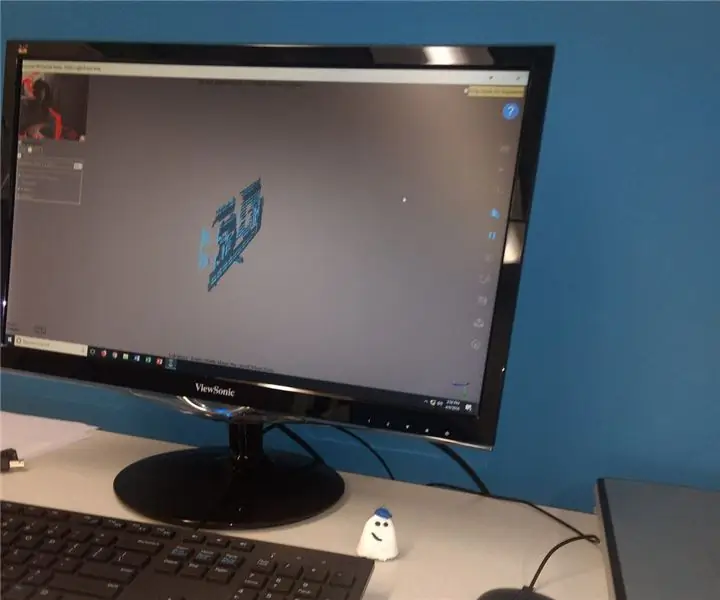
3D Tarama Prosesi və Səhv: Bu yaxınlarda qəlib hazırlamaq üçün ilk dəfə portativ 3D skanerdən istifadə etməyə çalışdım. Anladığım bir şey, düzgün işıqlandırmamın olmaması, bucağın tamamilə düz olması və sərbəst asılan əşyaların olmasıdır (su
Filtr Yuyulma Prosesi: 10 addım

Filtr Yuyulma Prosesi: Hər hansı bir ənənəvi bələdiyyə su qurğusunda filtrasiya, təmizləmə prosesində son və ən vacib addımdır. Zaman keçdikcə suyun zibil və hissəcikləri filtrin qum/qaya mühitində toplanacaq. Təxminən 200 saatdan sonra
